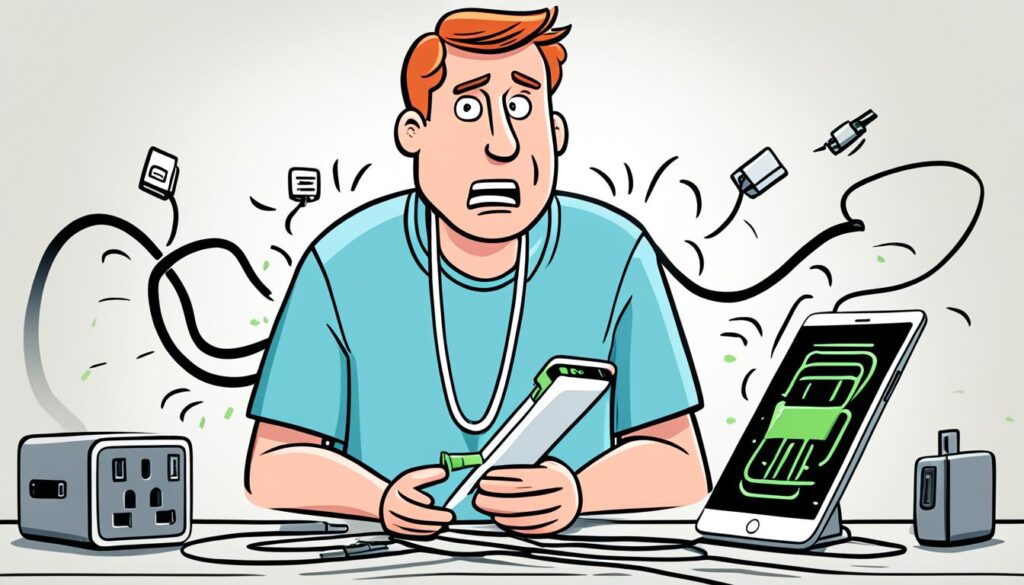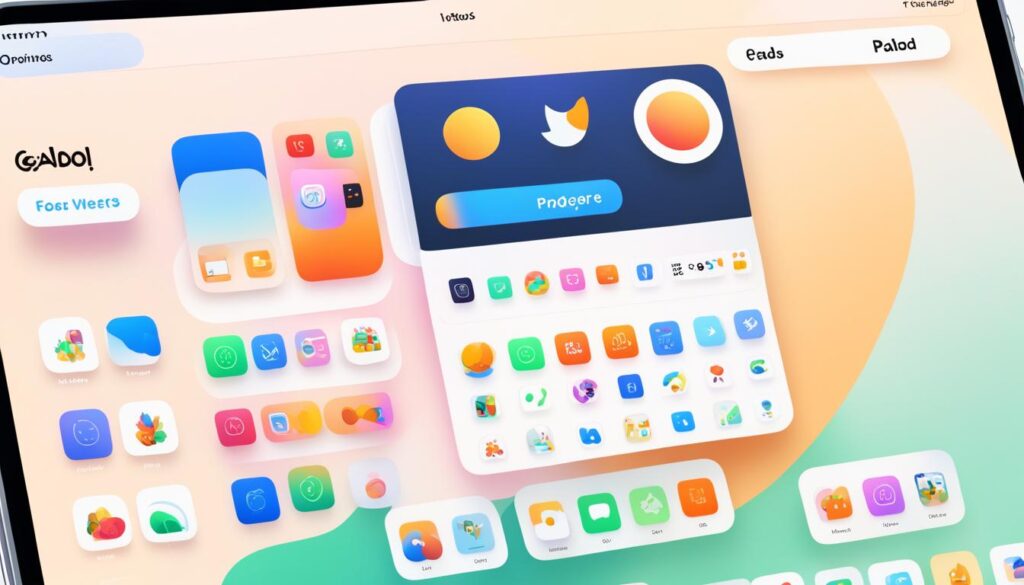Ein iPad Ladeproblem kann eine frustrierende Erfahrung sein, vor allem, wenn man auf sein Apple Gerät angewiesen ist. Glücklicherweise bieten sich verschiedene Strategien, um Ladefehler zu beheben und die Funktionalität Ihres Tablets wiederherzustellen. Beginnen wir mit der Diagnose: Ein Blick auf die Ladesymbole Ihres iPads kann aufschlussreich sein. Sollten diese nicht erscheinen, könnten einfache Maßnahmen wie das Überprüfen Ihrer Kabelverbindungen oder die Auswahl einer geeigneten Stromquelle bereits Abhilfe schaffen.
Von essentieller Bedeutung für jede Diagnose beim iPad Ladeproblem ist auch das Temperaturmanagement, denn extreme Hitze oder Kälte können den Ladevorgang negativ beeinflussen. Zudem kann, falls die oben genannten Schritte keine Lösung bieten, ein erzwungener Neustart erforderlich sein. Dieser Artikel bietet Ihnen systematische Anleitungen und Tipps, zur Verfügung gestellt vom Apple Gerät Support, um Ihr iPad wieder zum Laufen zu bringen.
Überprüfung der Ladesymbole auf dem iPad
Die korrekte Anzeige von Ladesymbolen iPad in der Statusleiste ist ein essentieller Indikator dafür, dass Ihr Gerät ordnungsgemäß aufgeladen wird. Es ist wichtig, diese visuellen Hinweise zu verstehen und zu wissen, wie man adäquat reagiert, wenn sie nicht erscheinen.
Erkennen der Ladesymbole in der Statusleiste
Ein einfaches Blitzsymbol neben der Batterieanzeige oder ein großes Batteriesymbol auf dem Sperrbildschirm sind übliche Anzeichen dafür, dass das iPad geladen wird. Die Statusleiste Überprüfung ermöglicht es Benutzern schnell zu erkennen, ob ihr Gerät mit Energie versorgt wird. Dieses Blitzsymbol sollte sichtbar sein, sobald das Ladekabel angeschlossen und das iPad mit einer Stromquelle verbunden ist.
Maßnahmen, wenn die Ladesymbole fehlen
- Überprüfen Sie, ob das Ladekabel fest und korrekt an das iPad und das Ladegerät angeschlossen ist.
- Stellen Sie sicher, dass die verwendete Stromquelle aktiv und funktionstüchtig ist.
- Falls die Ladesymbole weiterhin fehlen, könnte dies auf ein Problem mit dem Ladekabel oder dem Port des iPads hinweisen.
Die richtige Verwendung des USB-Ladekabels und Netzteils
Die Effizienz und Sicherheit beim Laden Ihres iPads hängt maßgeblich von der Qualität und Kompatibilität des verwendeten USB-Ladekabels iPad und des Netzteils ab. Es ist entscheidend, dass diese Zubehörteile nicht nur funktional, sondern auch Apple zertifiziertes Zubehör sind, um die bestmögliche Leistung zu gewährleisten.
Wahl des optimalen USB-Netzteils
Die Auswahl des optimalen USB-Netzteils ist entscheidend für die Langlebigkeit und Effektivität des Ladeprozesses Ihres Apple-Geräts. Verwenden Sie bevorzugt das mit Ihrem iPad gelieferte USB-Netzteil, da dieses speziell für Ihr Gerät entwickelt wurde. Falls ein Ersatz notwendig ist, stellen Sie sicher, dass das Netzteil die richtigen Ausgangsleistungen bietet und von Apple zertifiziert ist.
Kompatibilität mit verfügbaren Stromquellen
Die Kompatibilität Ihres USB-Ladekabels iPad und des Netzteils mit verfügbaren Stromquellen ist ein weiterer wichtiger Aspekt. Dies schließt Wandsteckdosen ebenso ein wie das Laden via Computer, der nicht im Ruhezustand sein sollte. Ein von Apple zertifizierter USB-Hub mit Stromversorgung kann ebenfalls eine gute Alternative bieten, wenn direkte Stromanschlüsse nicht verfügbar sind. Beachten Sie, dass unzureichende Stromquellen zu langsameren Ladezeiten oder sogar zu Schäden an Ihrem Gerät führen können.
Die konsequente Verwendung von Apple zertifiziertem Zubehör und die Überprüfung der Kompatibilität mit den genutzten Stromquellen hilft nicht nur, Ihr Gerät sicher zu laden, sondern maximiert auch die Lebensdauer des Akkus. Bei Problemen oder Unsicherheiten ist der Apple Support eine zuverlässige Ressource für Unterstützung und weitere Informationen.
Tipps zum Umgang mit Temperaturproblemen beim iPad
Die Betriebstemperatur des iPads spielt eine entscheidende Rolle für seine Funktionsfähigkeit und Ladekapazität. Um iPad Temperaturprobleme zu vermeiden, ist es wichtig, das Gerät innerhalb der von Apple empfohlenen Temperaturgrenzen zu nutzen. Hier bieten wir Ihnen nützliche Tipps, wie Sie die Betriebstemperatur Ihres iPads optimal halten können.
- Vermeiden Sie direkte Sonneneinstrahlung: Setzen Sie Ihr iPad nicht über längere Zeit direktem Sonnenlicht aus. Hohe Umgebungstemperaturen können die Betriebstemperatur des iPads signifikant erhöhen.
- Reduzieren Sie die Display-Helligkeit: Ein heller Bildschirm erhöht die interne Temperatur des Gerätes. Durch Anpassung der Helligkeit können Sie die Betriebstemperatur senken.
- Schließen Sie nicht benötigte Apps: Offene Apps im Hintergrund können das Gerät zusätzlich belasten und die Temperatur erhöhen. Regelmäßiges Schließen von Apps trägt dazu bei, die Temperatur zu kontrollieren.
- Verwenden Sie geeignete Schutzhüllen: Manche Schutzhüllen können die Wärmeabfuhr behindern. Wählen Sie Hüllen, die eine angemessene Wärmeableitung ermöglichen.
Das Bewusstsein für die richtige Betriebstemperatur ist entscheidend, um die Leistungsfähigkeit und Langlebigkeit Ihres iPads zu sichern. Indem Sie diese Richtlinien befolgen, können Sie helfen, iPad Temperaturprobleme effektiv zu minimieren.
Erzwungener Neustart als Lösungsansatz
Ein erzwungener Neustart kann oftmals helfen, wenn Ihr iPad nicht reagiert oder sich aufhängt. Diese Methode ist besonders effektiv, wenn das Gerät auf keinem Eingaben reagiert und das Apple-Logo festgehalten hat.
Neustartmethoden für verschiedene iPad-Modelle
- Für iPads ohne Home-Taste: Drücken Sie kurz die Lautstärkeerhöhungstaste, lassen Sie sie los, drücken Sie dann kurz die Lautstärkeverringerungstaste und lassen Sie auch diese los. Halten Sie anschließend die obere Taste gedrückt, bis das Apple-Logo erscheint und das Gerät neu startet.
- Für iPads mit Home-Taste: Drücken und halten Sie gleichzeitig die obere Taste (oder die Seitentaste bei bestimmten Modellen) und die Home-Taste, bis das Apple-Logo auf dem Bildschirm erscheint.
Vorgehensweise bei nicht reagierendem iPad
Wenn Ihr iPad auf keine Eingaben reagiert, ist ein iPad Neustart oft eine zuverlässige Lösung. Sollte das Gerät selbst nach dem Neustart nicht reagieren, könnte es notwendig sein, weitere Fehlersuchschritte zu unternehmen:
- Überprüfen Sie, ob das Gerät ausreichend geladen ist.
- Sichern Sie alle wichtigen Daten und erwägen Sie eine Wiederherstellung über iTunes, falls verfügbar.
- Suchen Sie bei anhaltenden Problemen die Hilfe eines autorisierten Apple-Services.
Warum lädt mein iPad nicht? – Überprüfen der Hardware
Ein häufiges Problem, das viele iPad-Benutzer erfahren, ist, dass ihr Gerät nicht lädt. Dies kann mehrere Ursachen haben, die von der iPad Hardware über das Ladekabel bis hin zur Netzteilkompatibilität reichen. Im Folgenden werden wir diese Aspekte detailliert prüfen, um die Quelle des Problems effektiv zu identifizieren.
Zustand des Ladekabels begutachten
Der Ladekabel Zustand ist entscheidend für die Funktionalität des Ladeprozesses. Ein beschädigtes oder abgenutztes Kabel kann die Ursache dafür sein, dass Ihr iPad nicht ordnungsgemäß geladen wird. Überprüfen Sie das Kabel sorgfältig auf Brüche, Knicke oder abgenutzte Stellen, besonders an den Enden nahe den Steckern.
- Kontrollieren Sie, ob der Kabelmantel intakt ist.
- Überprüfen Sie die Anschlüsse auf Rost oder Schmutzablagerungen.
- Achten Sie darauf, keine generischen oder nicht genehmigten Kabel zu verwenden.
Stromquellen und Netzteilkompatibilität testen
Die Netzteilkompatibilität und die Qualität der verwendeten Stromquelle können ebenfalls das Ladeproblem beeinflussen. Stellen Sie sicher, dass das Netzteil und das Kabel vollständig kompatibel mit Ihrem iPad sind und die erforderlichen Spezifikationen zum sicheren Laden erfüllen.
- Verwenden Sie nur Netzteile, die von Apple zertifiziert sind.
- Testen Sie das iPad mit verschiedenen Stromquellen, um die Funktion zu bestätigen.
- Überprüfen Sie, ob die Stromstärke und Spannung mit denen des iPads übereinstimmen.
Durch das sorgfältige iPad Hardware prüfen, einschließlich des Ladekabel Zustands und der Netzteilkompatibilität, können Sie viele gängige Probleme beheben, die verhindern, dass Ihr iPad geladen wird.
Reinigung und Überprüfung des Ladeanschlusses
Die Funktionstüchtigkeit Ihres iPads kann stark durch Verschmutzungen und Beschädigungen am Ladeanschluss beeinträchtigt werden. Eine regelmäßige Ladeanschluss Reinigung sowie eine sorgfältige iPad Anschluss Wartung sind entscheidend, um die Langlebigkeit und Funktionalität des Gerätes zu sichern.
Methoden zur Reinigung von Verschmutzungen
- Einsatz einer weichen Bürste, um lose Partikel sanft zu entfernen
- Verwendung eines fusselfreien Tuches, idealerweise ohne Benetzung, um den Anschluss auszuwischen
- Anwendung von Druckluft aus einer speziellen Spraydose, um tief sitzende Verschmutzungen zu beseitigen
Identifikation von physischen Beschädigungen
Während der Reinigung sollte auch eine Kontrolle auf mögliche Schäden am Ladeanschluss stattfinden:
- Überprüfung auf verbogene Pins im Anschlussbereich
- Inspektion auf Risse oder Brüche, die den Anschluss beeinträchtigen könnten
- Beurteilung, ob eine professionelle Reparatur oder ein Austausch notwendig ist
Die regelmäßige Überprüfung und Reinigung des iPad-Anschlusses sorgt nicht nur für eine optimale Funktion, sondern kann auch teure Reparaturkosten vermeiden helfen. Beachten Sie stets, die Ladeanschluss Reinigung mit geeigneten Werkzeugen und Methoden durchzuführen, um keine weiteren Schäden am Gerät zu verursachen.
Das iPad ausschalten und neu starten
Wenn Ihr iPad nicht richtig lädt, kann dies häufig durch einen einfachen iPad Neustart behoben werden. Es ist eine grundlegende Fehlerbehebungsmethode, die in vielen Fällen überraschend effektiv ist.
- Das iPad ausschalten, indem Sie den Schieberegler verwenden, den Sie durch langes Drücken der oberen oder seitlichen Taste aktivieren können. Ziehen Sie den Regler, um das Gerät vollständig auszuschalten.
- Nachdem das iPad vollständig ausgeschaltet ist, warten Sie etwa eine Minute. Dies gibt dem System Zeit, alle laufenden Prozesse sicher zu beenden und möglicherweise korrumpierte temporäre Daten zu löschen.
- Um einen iPad Neustart durchzuführen, halten Sie anschließend die obere Taste erneut gedrückt, bis das Apple-Logo auf dem Bildschirm erscheint. Dies kann einige Sekunden dauern.
Ein Neustart des iPads kann viele kleinere Softwarestörungen klarstellen, die möglicherweise die Ladevorgänge behindern. Es handelt sich um eine schnelle und effektive Methode, die keinerlei Fachwissen erfordert und oft Probleme löst, die auf den ersten Blick komplex erscheinen könnten.
Aktualisierung und Wartung der iPadOS-Software
Ein häufig übersehener, aber entscheidender Schritt zur Sicherstellung der optimalen Leistung Ihres iPads ist die regelmäßige Überprüfung und Installation der neuesten iPadOS-Softwareaktualisierungen. Diese Updates sind nicht nur wichtig, um neue Funktionen zu erhalten, sondern auch zur Behebung von Fehlern und Sicherheitsproblemen, die das Ladeverhalten Ihrer Geräte beeinträchtigen können.
Überprüfung auf Softwareupdates
Die Überprüfung nach einem iPad Softwareupdate ist ein einfacher Prozess, der in den Einstellungen Ihres Geräts schnell durchgeführt werden kann. Navigieren Sie zu „Einstellungen“, wählen Sie „Allgemein“ und dann „Softwareupdate“. Hier können Sie überprüfen, ob Updates verfügbar sind und entsprechende Details zu den Verbesserungen und Behebungen, die das Update mit sich bringt, einsehen.
Installation von Updates zur Problembeseitigung
Wenn ein iPad Softwareupdate verfügbar ist, ist es ratsam, dieses zu installieren, um die Leistungsfähigkeit und Funktionalität Ihres iPads zu verbessern. Stellen Sie sicher, dass Ihr Gerät während des Updates an eine Stromquelle angeschlossen ist und über mindestens 50% Akkuladung verfügt. Dies gewährleistet, dass der Prozess nicht durch einen plötzlichen Stromausfall unterbrochen wird.
Regelmäßige Updates stellen sicher, dass Ihr Gerät stets die neuesten Sicherheitspatches und Leistungsverbesserungen erhält. Diese Routine kann dazu beitragen, viele gängige Probleme, einschließlich Ladeprobleme, proaktiv zu verhindern und die allgemeine Benutzererfahrung zu verbessern.
Zurücksetzen des iPad auf Werkseinstellungen
Wenn bei Ihrem iPad Ladevorgänge nicht mehr durchgeführt werden können und sämtliche bisherige Lösungsansätze aus den vorherigen Abschnitten keine Abhilfe schaffen, dann könnte als letzter Schritt eine iPad Werkseinstellung notwendig sein. Dieser Vorgang setzt Ihr Gerät zurück und beseitigt eventuelle Softwareprobleme, die das Laden des Geräts verhindern könnten. Jedoch ist es wichtig zu beachten, dass bei diesem Prozess alle Daten und persönlichen Einstellungen verloren gehen.
Bevor Sie Ihr Gerät zurücksetzen, ist es essentiell, ein Backup zur Datensicherung zu erstellen. Sichern Sie Fotos, Dokumente und andere wichtige Daten auf iCloud oder einem Computer, um Datenverlust zu vermeiden. Nachdem Ihre Daten gesichert sind, können Sie unter „Einstellungen“ > „Allgemein“ > „Zurücksetzen“ Ihr iPad auf die Werkseinstellungen zurücksetzen. Dieser Vorgang kann einige Minuten in Anspruch nehmen.
Nach dem Vorgang der iPad Werkseinstellung sollte das Tablet als neu eingestuft werden. Richten Sie Ihr iPad mit den gesicherten Daten neu ein und überprüfen Sie anschließend, ob es nun wieder wie gewohnt lädt. Sollten weiterhin Probleme auftreten, empfiehlt es sich, Kontakt mit dem Apple Support aufzunehmen oder einen zertifizierten Fachmann zu konsultieren. Durch das Gerät zurücksetzen besteht die Hoffnung auf eine Wiederherstellung der Funktionsfähigkeit Ihres iPads.
FAQ
Was sind die Indikatoren für ein Ladeproblem bei meinem iPad?
Wenn Ihr iPad nicht lädt, werden möglicherweise die Ladesymbole – ein Blitzsymbol auf dem Batterieindikator oder ein großes Batteriesymbol auf dem Sperrbildschirm – nicht angezeigt. Dies kann auf ein Ladeproblem hinweisen.
Welche ersten Schritte sollte ich unternehmen, wenn die Ladesymbole auf meinem iPad fehlen?
Überprüfen Sie, ob das USB-Ladekabel korrekt mit Ihrem iPad verbunden ist und ob die Stromquelle funktioniert. Nutzen Sie vorzugsweise das mitgelieferte USB-Netzteil und schließen Sie es an eine Wandsteckdose an.
Wie wähle ich das optimale USB-Netzteil für mein iPad aus?
Verwenden Sie das im Lieferumfang Ihres iPads enthaltene USB-Netzteil. Bei Bedarf können Sie auch ein von Apple zertifiziertes USB-Netzteil nutzen.
Wie gehe ich vor, wenn mein iPad aufgrund von Temperaturproblemen nicht lädt?
Stellen Sie sicher, dass Ihr iPad innerhalb der von Apple empfohlenen Betriebstemperatur verwendet wird. Vermeiden Sie extreme Kälte oder Hitze, da diese das Laden beeinträchtigen können.
Was sind die Methoden für einen erzwungenen Neustart bei verschiedenen iPad-Modellen?
Bei iPads ohne Home-Taste drücken und lassen Sie die Lautstärketasten nacheinander los und halten dann die obere Taste, bis das Gerät neu startet. Bei Modellen mit Home-Taste halten Sie die obere Taste und die Home-Taste gleichzeitig gedrückt, bis das Apple-Logo erscheint.
Was tue ich, wenn mein iPad auch nach der Überprüfung von Ladekabel und Stromquelle nicht lädt?
Überprüfen Sie das Ladekabel auf sichtbare Schäden und testen Sie unterschiedliche Stromquellen. Bei weiterhin bestehenden Problemen wenden Sie sich an den Apple Support.
Wie reinige ich den Ladeanschluss meines iPads?
Verwenden Sie eine weiche Bürste oder ein fusselfreies Tuch, um den Ladeanschluss vorsichtig zu reinigen. Achten Sie darauf, dass keine Flüssigkeit eindringt. Druckluft kann zur Entfernung von Schmutzpartikeln genutzt werden.
Ist ein einfaches Ausschalten und Neustarten meines iPads manchmal eine wirksame Lösung für Ladeprobleme?
Ja, das Ausschalten und anschließende Neustarten kann Softwareprobleme beheben, die eventuell das Laden des iPads beeinträchtigen.
Wie überprüfe ich, ob ein Softwareupdate für mein iPad verfügbar ist?
Gehen Sie zu „Einstellungen“ > „Allgemein“ > „Softwareupdate“, um zu überprüfen, ob eine neue Version von iPadOS für Ihr Gerät verfügbar ist.
Was ist zu tun, wenn keine der Lösungen zum Beheben von Ladeproblemen auf meinem iPad funktioniert?
Als letzten Schritt können Sie Ihr iPad auf die Werkseinstellungen zurücksetzen. Denken Sie daran, vorher ein Backup Ihrer Daten zu erstellen, um Datenverlust zu vermeiden.